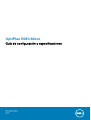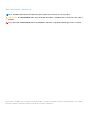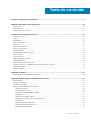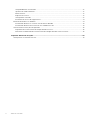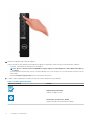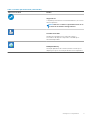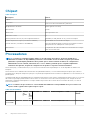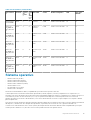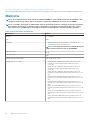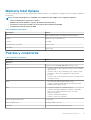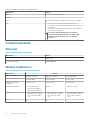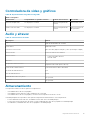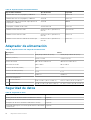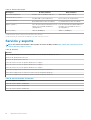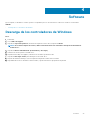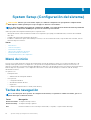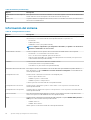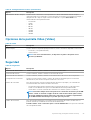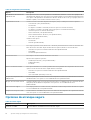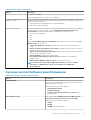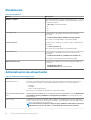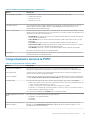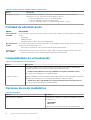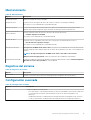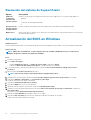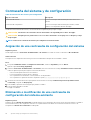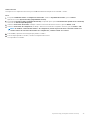Dell OptiPlex 5080 El manual del propietario
- Tipo
- El manual del propietario

OptiPlex 5080 Micro
Guía de configuración y especificaciones
Modelo reglamentario: D14U
Tipo reglamentario: D14U001
July 2020
Rev. A00

Notas, precauciones y advertencias
NOTA: Una NOTA indica información importante que le ayuda a hacer un mejor uso de su producto.
PRECAUCIÓN: Una ADVERTENCIA indica un potencial daño al hardware o pérdida de datos y le informa cómo evitar el
problema.
AVISO: Una señal de PRECAUCIÓN indica la posibilidad de sufrir daño a la propiedad, heridas personales o la muerte.
© 2020 Dell Inc. o sus filiales. Todos los derechos reservados. Dell, EMC, y otras marcas comerciales son marcas comerciales de Dell Inc. o de sus filiales.
Puede que otras marcas comerciales sean marcas comerciales de sus respectivos propietarios.

Capítulo 1: Configure la computadora............................................................................................... 5
Capítulo 2: Descripción general del chasis........................................................................................10
Vista frontal...........................................................................................................................................................................10
Vista posterior....................................................................................................................................................................... 11
Diseño de la tarjeta madre...................................................................................................................................................12
Capítulo 3: Especificaciones técnicas.............................................................................................. 13
Dimensiones y peso..............................................................................................................................................................13
Chipset...................................................................................................................................................................................14
Procesadores........................................................................................................................................................................ 14
Sistema operativo................................................................................................................................................................ 15
Memoria.................................................................................................................................................................................16
Memoria Intel Optane.......................................................................................................................................................... 17
Puertos y conectores...........................................................................................................................................................17
Comunicaciones................................................................................................................................................................... 18
Controladora de video y gráficos....................................................................................................................................... 19
Audio y altavoz..................................................................................................................................................................... 19
Almacenamiento...................................................................................................................................................................19
Adaptador de alimentación.................................................................................................................................................20
Seguridad de datos............................................................................................................................................................. 20
Recurso de operación del sistema......................................................................................................................................21
Energy Star, EPEAT y módulo de plataforma de confianza (TPM).............................................................................. 21
Entorno del equipo............................................................................................................................................................... 21
Servicio y soporte................................................................................................................................................................22
Capítulo 4: Software..................................................................................................................... 23
Descarga de los controladores de Windows.................................................................................................................... 23
Capítulo 5: System Setup (Configuración del sistema).....................................................................24
Menú de inicio...................................................................................................................................................................... 24
Teclas de navegación..........................................................................................................................................................24
Secuencia de arranque....................................................................................................................................................... 25
Opciones de configuración del sistema............................................................................................................................ 25
Opciones generales....................................................................................................................................................... 25
Información del sistema................................................................................................................................................ 26
Opciones de la pantalla Video (Vídeo).........................................................................................................................27
Seguridad........................................................................................................................................................................ 27
Opciones de arranque seguro...................................................................................................................................... 28
Opciones de Intel Software Guard Extensions.......................................................................................................... 29
Rendimiento................................................................................................................................................................... 30
Administración de alimentación................................................................................................................................... 30
Comportamiento durante la POST...............................................................................................................................31
Facilidad de administración...........................................................................................................................................32
Tabla de contenido
Tabla de contenido 3

Compatibilidad con virtualización.................................................................................................................................32
Opciones de modo inalámbrico.................................................................................................................................... 32
Mantenimiento............................................................................................................................................................... 33
Registros del sistema.................................................................................................................................................... 33
Configuración avanzada................................................................................................................................................33
Resolución del sistema de SupportAssist................................................................................................................... 34
Actualización del BIOS en Windows..................................................................................................................................34
Actualización del BIOS en sistemas con BitLocker habilitado..................................................................................35
Actualización del BIOS del sistema con una unidad flash USB................................................................................35
Contraseña del sistema y de configuración..................................................................................................................... 36
Asignación de una contraseña de configuración del sistema...................................................................................36
Eliminación o modificación de una contraseña de configuración del sistema existente.......................................36
Capítulo 6: Obtención de ayuda...................................................................................................... 38
Cómo ponerse en contacto con Dell.................................................................................................................................38
4 Tabla de contenido

Configure la computadora
Pasos
1. Conecte el teclado y el mouse.
2. Conéctese a la red mediante un cable o conéctese a una red inalámbrica.
1
Configure la computadora 5

3. Conecte la pantalla.
4. Conecte el cable de alimentación.
6
Configure la computadora

5. Presione el botón de encendido.
Configure la computadora
7

6. Finalice la configuración del sistema de Windows.
Siga las instrucciones que aparecen en pantalla para completar la configuración. Durante el ajuste, Dell recomienda lo siguiente:
• Conectarse a una red para las actualizaciones de Windows.
NOTA:
Si va a conectarse a una red inalámbrica segura, ingrese la contraseña para acceder a dicha red cuando se
le solicite.
• Si está conectado a Internet, inicie sesión con su cuenta de Microsoft o cree una nueva. Si no está conectado a Internet, cree una
cuenta offline.
• En la pantalla Soporte y protección, ingrese su información de contacto.
7. Localice y utilice las aplicaciones de Dell en el menú Start (Inicio) de Windows (recomendado).
Tabla 1. Localice aplicaciones Dell
Aplicaciones de Dell Detalles
Registro del producto Dell
Registre su equipo con Dell.
Asistencia y soporte técnico de Dell
Acceda a la ayuda y la asistencia para su equipo.
8 Configure la computadora

Tabla 1. Localice aplicaciones Dell (continuación)
Aplicaciones de Dell Detalles
SupportAssist
Comprueba proactivamente el estado del hardware y el software
de la computadora.
NOTA: Renueve o actualice la garantía haciendo clic en
su fecha de vencimiento en SupportAssist.
Actualización de Dell
Actualiza la computadora con correcciones críticas y
controladores de dispositivo importantes a medida que se
encuentran disponibles.
Dell Digital Delivery
Descargue aplicaciones de software, incluido software que se
adquirió, pero que no se instaló previamente en la computadora.
Configure la computadora 9

Descripción general del chasis
Temas:
• Vista frontal
• Vista posterior
• Diseño de la tarjeta madre
Vista frontal
1. Botón de encendido con LED de diagnóstico
2. Luz de actividad de la unidad de disco duro
3. Puerto para conector de audio universal
4. Puerto de línea de salida (línea de entrada que se puede cambiar de tarea)
5. Puerto USB 3.2 de 2.ª generación y tipo C
6. Puerto USB 3.2 de 1.ª generación y tipo A con PowerShare
2
10 Descripción general del chasis

Vista posterior
1.
Conectores de antena externa
2. Puerto serial/de video (Serial/PS2/DP 1.4/HDMI 2.0/VGA/USB 3.2 de 2.ª generación y tipo C con modo alternativo de DP)
(opcional)
3. Puerto USB 3.2 de 1.ª generación y tipo A con Smart Power On
4. Puertos USB 3.2 de 1.ª generación y tipo A (2)
5. Portacables
6. Tornillo mariposa
7. Anillo del candado
8. Puerto del conector de alimentación
9. DisplayPort 1.4 (2)
10. Ranura para cable de seguridad Kensington
11. Puertos USB 3.2 de 1.ª generación y tipo A
12. Puerto RJ-45 de 10/100/1000 Mbps
Descripción general del chasis
11

Diseño de la tarjeta madre
1.
Conector de WLAN M.2
2. Conector HDD
3. Conector de SSD PCIe M.2
4. Pila tipo botón
5. Conector de video opcional (puerto VGA/puerto DisplayPort 1.4/puerto HDMI 2.0b/puerto USB 3.2 de 2.ª generación y tipo C con
modo alternativo)
6. Conector opcional (puerto USB 3.2 de 2.ª generación y tipo C)
7. Conector del puerto serial del mouse y el teclado
8. Conector del procesador
9. Conector del ventilador de la CPU
10. Conector del altavoz interno
11. Ranuras de memoria
12. Interruptor de intrusión
12
Descripción general del chasis

Especificaciones técnicas
NOTA: Las ofertas pueden variar según la región. las especificaciones siguientes son únicamente las que deben incluirse
por ley con el envío del equipo. Para obtener más información sobre la configuración de la computadora, vaya a Help and
Support (Ayuda y soporte) de su sistema operativo Windows y seleccione la opción para ver información sobre la
computadora.
Temas:
• Dimensiones y peso
• Chipset
• Procesadores
• Sistema operativo
• Memoria
• Memoria Intel Optane
• Puertos y conectores
• Comunicaciones
• Controladora de video y gráficos
• Audio y altavoz
• Almacenamiento
• Adaptador de alimentación
• Seguridad de datos
• Recurso de operación del sistema
• Energy Star, EPEAT y módulo de plataforma de confianza (TPM)
• Entorno del equipo
• Servicio y soporte
Dimensiones y peso
Tabla 2. Dimensiones y peso
Descripción Valores
Altura:
Parte frontal
182,00 mm (7,16 pulgadas)
Parte posterior
182,00 mm (7,16 pulgadas)
Anchura
36,00 mm (1,40 pulgadas)
Profundidad
178,56 mm (7,03 pulgadas)
Peso (máximo)
1,38 kg (3,04 lb)
NOTA: El peso de la computadora depende de la configuración
solicitada y la variabilidad de fabricación.
3
Especificaciones técnicas 13

Chipset
Tabla 3. Chipset
Descripción Valores
Chipset
Intel Q470
Procesador
Intel Core i3/i5/i7/Pentium de 10.
a
generación
Amplitud del bus de DRAM
64 bits (para un solo canal)
EPROM flash
32 MB
bus de PCIE
Hasta generación 3.0
Memoria no volátil Sí
Interfaz periférica de serie (SPI) de configuración del BIOS 256 Mbits (32 MB), ubicado en SPI_FLASH en el chipset
Módulo de plataforma segura (TPM discreto habilitado) 24 KB ubicado en el TPM 2.0 en el chipset
TPM de firmware (TPM discreto deshabilitado) De manera predeterminada, la función de tecnología de confianza
de la plataforma es visible para el sistema operativo
EEPROM NIC
Configuración de LOM contenida en la ROM Flash de SPI en lugar
de en el e-fuse del LOM
Procesadores
NOTA:
Los productos estándares globales (GSP) son un subconjunto de productos de relación de Dell que se
administran en términos de disponibilidad y transiciones sincronizadas en todo el mundo. Aseguran que la misma
plataforma se pueda adquirir globalmente. Esto permite que los clientes reduzcan el número de configuraciones
administradas en todo el mundo, reduciendo así los costos. Además, permiten que las compañías implementen
estándares de TI globales, asegurando configuraciones de productos específicos internacionalmente.
Device Guard (DG) y Credential Guard (CG) son las nuevas características de seguridad que solo están disponibles en Windows 10
Enterprise.
Device Guard es una combinación de características de seguridad de hardware y software relacionadas para empresas que, cuando se
configuran juntas, bloquean un dispositivo para que solo pueda ejecutar aplicaciones de confianza. Si la aplicación no es de confianza, no se
puede ejecutar.
Credential Guard utiliza la seguridad basada en la virtualización para aislar las señas secretas (credenciales) de manera que solo el software
del sistema con privilegios pueda acceder a ellas. El acceso no autorizado a estas señas secretas puede provocar ataques de robo de
credenciales. Credential Guard impide estos ataques mediante la protección de los hashes de las contraseñas de NTLM y los vales de
concesión de Kerberos.
NOTA:
Los números de procesadores no son una medida del rendimiento. La disponibilidad de los procesadores está
sujeta a cambios y puede variar según la región o el país.
Tabla 4. Procesadores
Procesadore
s
Potencia Conteo
de
núcleo
s
Cont
eo
de
subp
roce
sos
Velocidad Caché Gráficos integrados GSP Apto para
DG/CG
Intel Pentium
Gold G6400T
35 W 2 4 3,4 GHz 4 MB Intel UHD Graphics 610 No Sí
14 Especificaciones técnicas

Tabla 4. Procesadores (continuación)
Procesadore
s
Potencia Conteo
de
núcleo
s
Cont
eo
de
subp
roce
sos
Velocidad Caché Gráficos integrados GSP Apto para
DG/CG
Intel Pentium
Gold G6500T
35 W 2 4 3,5 GHz 4 MB Gráficos Intel UHD 630 No Sí
Intel Core
i3-10100T de
10.
a
generació
n
35 W 4 8 3,0 GHz a
3,8 GHz
6 MB Gráficos Intel UHD 630 No Sí
Intel Core
i3-10300T de
10.
a
generació
n
35 W 4 8 3,0 GHz a 3,9
GHz
8 MB Gráficos Intel UHD 630 No Sí
Intel Core
i5-10400T de
10.
a
generació
n
35 W 6 12 2,0 GHz a 3,6
GHz
12 MB Gráficos Intel UHD 630 No Sí
Intel Core
i5-10500T de
10.
a
generació
n
35 W 6 12 2,3 GHz a 3,8
GHz
12 MB Gráficos Intel UHD 630 Sí Sí
Intel Core
i5-10600T de
10.
a
generació
n
35 W 6 12 2,4 GHz a 4,0
GHz
12 MB Gráficos Intel UHD 630 Sí Sí
Intel Core
i7-10700T de
10.
a
generació
n
35 W 8 16 2,0 GHz a 4,5
GHz
16 MB Gráficos Intel UHD 630 Sí Sí
Sistema operativo
• Windows 10 Home (64 bits)
• Windows 10 Enterprise (64 bits)
• Windows 10 Professional (64 bits)
• Windows 10 Pro Education (64 bits)
• Ubuntu 18.04 LTS SP1
• NeoKylin 6.0 (solo en China)
• Windows 10 IoT Enterprise
Plataforma comercial Windows 10 N-2 y capacidad de soporte del sistema operativo de 5 años
Todas las plataformas comerciales recientemente presentadas (Latitude, OptiPlex y Precision) cumplirán con los requisitos de y se
enviarán con la versión de Windows 10 (N) de canal semestral instalada de fábrica más reciente, y cumplirán con los requisitos de (pero no
se enviarán con) las dos versiones anteriores (N-1, N-2). Esta plataforma de dispositivo estará lista para enviar con la versión de
Windows 10 v19H2 en el momento del lanzamiento y esta versión determinará las versiones N-2 que cumplen con los requisitos iniciales
para esta plataforma.
Para versiones futuras de Windows 10, Dell continuará evaluando la plataforma comercial con las próximas versiones durante la producción
del dispositivo y durante cinco años después de la producción, lo que incluye las versiones de otoño y primavera de Microsoft.
Consulte el sitio web de Windows como servicio (WaaS) de Dell para obtener información adicional sobre la capacidad de soporte para
sistema operativo Windows N-2 y de 5 años. El sitio web se puede encontrar en el siguiente vínculo:
Especificaciones técnicas
15

Plataformas que cumplen con los requisitos de versiones específicas de Windows 10
Este sitio web también incluye una matriz de otras plataformas que cumplen con los requisitos de versiones específicas de Windows 10.
Memoria
NOTA: Se recomienda una opción de memoria de múltiples DIMM para evitar cualquier reducción de rendimiento. Si la
configuración del sistema incluye gráficos integrados, considere la posibilidad de seleccionar 2 o más DIMM.
NOTA: Los módulos de memoria se deben instalar en pares de tamaño de memoria, velocidad y tecnología coincidentes.
Si los módulos de memoria no se instalan en pares coincidentes, la computadora seguirá funcionando, pero con una
ligera reducción en el rendimiento. Todo el rango de memoria está disponible para sistemas operativos de 64 bits.
Tabla 5. Especificaciones de la memoria
Descripción Valores
Ranuras
Dos SODIMM
Tipo
DDR4
Velocidad
• 2666 MHz para procesadores Intel Core Pentium/i3/i5
• 2933 MHz para procesador Intel Core i7
NOTA: La velocidad de memoria soportada en Brasil para
procesadores Intel Core i7/i9 es de 2666 MHz
Memoria máxima
64 GB
Memoria mínima
4 GB
Tamaño de memoria por ranura
4 GB, 8 GB, 16 GB, 32 GB
Configuraciones soportadas
• DDR4 de 4 GB a 2666 MHz para procesadores Intel Core
Pentium i3/i5, 2933 MHz para procesador Intel Core i7
(1 x 4 GB)
• DDR4 de 8 GB a 2666 MHz para procesadores Intel Core
Pentium i3/i5, 2933 MHz para procesador Intel Core i7
(2 x 4 GB)
• DDR4 de 8 GB a 2666 MHz para procesadores Intel Core
Pentium i3/i5, 2933 MHz para procesador Intel Core i7 (1 x 8
GB)
• DDR4 de 16 GB a 2666 MHz para procesadores Intel Core
Pentium i3/i5, 2933 MHz para procesador Intel Core i7 (2 x 8
GB)
• DDR4 de 16 GB a 2666 MHz para procesadores Intel Core
Pentium i3/i5, 2933 MHz para procesador Intel Core i7 (1 x 16
GB)
• DDR4 de 32 GB a 2666 MHz para procesadores Intel Core
Pentium i3/i5, 2933 MHz para procesador Intel Core i7 (2 x 16
GB)
• DDR4 de 32 GB a 2666 MHz para procesadores Intel Core
Pentium i3/i5, 2933 MHz para procesador Intel Core i7 (1 x 32
GB)
• DDR4 de 64 GB a 2666 MHz para procesadores Intel Core
Pentium i3/i5, 2933 MHz para procesador Intel Core i7 (2 x 32
GB)
16
Especificaciones técnicas

Memoria Intel Optane
La memoria Intel Optane solo funciona como acelerador de almacenamiento. No reemplaza ni se agrega a la memoria (RAM) instalada en la
computadora.
NOTA: La memoria Intel Optane es compatible con computadoras que cumplen con los siguientes requisitos:
• Intel Core i3/i5/i7 de 7.
a
generación o superior
• Windows 10, versión de 64 bits o superior (Actualización de aniversario)
• Versión más reciente del controlador de tecnología de almacenamiento Intel Rapid
• Configuración del modo de inicio de UEFI
Tabla 6. Memoria Intel Optane
Descripción Valores
Tipo
Memoria/almacenamiento/acelerador de almacenamiento
Interfaz
NVMe PCIe de 3.ª generación x4
Conector
M.2 2280
Configuraciones soportadas
16 GB y 32 GB
Capacidad
Hasta 32 GB
Puertos y conectores
Tabla 7. Puertos y conectores
Descripción Valores
Externos:
Red
Un puerto RJ-45 de 10/100/1000 Mbps (parte posterior)
USB
• Un puerto USB 3.2 de 1.ª generación y tipo A con PowerShare
(parte frontal)
• Un puerto USB 3.2 de 2.ª generación y tipo C (parte frontal)
• Tres puertos USB 3.2 de 1.ª generación y tipo A (parte
posterior)
• Un puerto USB 3.2 de 1.ª generación y tipo A con Smart Power
On (parte posterior)
Audio
• Un conector de audio universal (parte frontal)
• Un puerto de línea de salida (línea de entrada que se puede
cambiar de tarea) (parte frontal)
Video
• Dos puertos DisplayPort 1.4 (parte posterior)
• Un puerto VGA/puerto DisplayPort 1.4/puerto HDMI 2.0b/
puerto USB 3.2 de 2.ª generación y tipo C con modo
alternativo (opcional)
• Un puerto serial RS232 (opcional)
• Un puerto serial + PS2 (opcional)
Lectora de tarjetas de memoria
No soportado
Puerto de alimentación
CC de tipo cilindro y 4,5 mm
Seguridad
Una ranura para cable de seguridad Kensington
Especificaciones técnicas 17

Tabla 7. Puertos y conectores (continuación)
Descripción Valores
Antena
Dos conectores SMA (opcionales)
Internos:
SATA
Una ranura de SATA para unidad de disco duro de 2,5 pulgadas
M.2
• Una ranura M.2 2230 para tarjeta de Wi-Fi/Bluetooth
• Una ranura M.2 2230/2280 para unidad de estado sólido PCIe/
Intel Optane
• Una ranura de SATA para unidad de estado sólido/unidad de
disco duro de 2,5 pulgadas
NOTA: Para obtener más información sobre las
características de diferentes tipos de tarjetas M.2,
consulte el artículo de la base de conocimientos
SLN301626.
Comunicaciones
Ethernet
Tabla 8. Especificaciones de Ethernet
Descripción Valores
Número de modelo
Intel i219-LM
Tasa de transferencia
10/100/1000 Mbps
Módulo inalámbrico
Tabla 9. Especificaciones del módulo inalámbrico
Descripción Valores
Número de modelo
Qualcomm QCA9377 Qualcomm QCA61x4A Wi-Fi Intel 6 AX201
Tasa de transferencia
Hasta 867 Mbps Hasta 867 Mbps Hasta 2.4 Gbps
Bandas de frecuencia
compatibles
2,4 GHz/5 GHz 2,4 GHz/5 GHz 2,4 GHz/5 GHz
Estándares inalámbricos
• Wi-Fi 802.11 a/b/g
• Wi-Fi 4 (Wi-Fi 802.11n)
• Wi-Fi 5 (Wi-Fi 802.11ac)
802.11 ac • 802.11ax (Wi-Fi 6)
Cifrado
• WEP de 64 bits y 128 bits
• AES-CCMP de 128 bits
• TKIP
• WEP de 64 bits y 128 bits
• AES-CCMP de 128 bits
• TKIP
• WEP de 64 bits y 128 bits
• AES-CCMP de 128 bits
• TKIP
Bluetooth
5.0 5.0 5,1
18 Especificaciones técnicas

Controladora de video y gráficos
Tabla 10. Especificaciones de gráficos integrados
Gráficos integrados
Controladora Compatibilidad con pantallas externas Tamaño de la memoria Procesador
Intel UHD Graphics 610 Dos DisplayPort 1.4 HBR2 Memoria compartida del
sistema
Intel Pentium Gold
Gráficos Intel UHD 630 Dos DisplayPort 1.4 HBR2 Memoria compartida del
sistema
Intel Core i3/i5/i7 de
10.
a
generación
Audio y altavoz
Tabla 11. Características de audio
Descripción Valores
Tipo
Audio de alta definición de 4 canales
Controladora
Realtek ALC3246
Conversión estereofónica
DAC de 24 bits (digital a analógico) y ADC (de analógico a digital)
Interfaz interna
Interfaz de audio de alta definición
Interfaz externa
• Conector de audio universal
• Línea de salida
Altavoces
Uno
Amplificador de altavoz interno
Integrado en ALC3246 (clase D de 2 W)
Controles de volumen externos
Controles de acceso directo del teclado
Promedio de salida del altavoz
2 W
Pico de salida del altavoz
2.5 W
Salida del altavoz de tonos graves
No soportado
Micrófono
No soportado
Almacenamiento
La computadora admite una de las siguientes configuraciones:
• Una unidad de disco duro de 2,5 pulgadas
• Una unidad de estado sólido M.2 2230 o 2280 (clase 35 o clase 40)
• Una unidad de disco duro de 2,5 pulgadas y una memoria Intel Optane M.2 de 16 GB o 32 GB
La unidad principal de la computadora varía según la configuración de almacenamiento. Para computadoras:
• con una unidad de estado sólido M.2, la unidad de estado sólido M.2 es la unidad principal
• con una memoria Intel Optane M.2 de 16 GB o 32 GB, la unidad de disco duro de 2,5 pulgadas es la unidad principal
• Sin unidad M.2, la unidad de disco duro de 2,5 pulgadas es la unidad principal
Especificaciones técnicas
19

Tabla 12. Especificaciones de almacenamiento
Tipo de almacenamiento Tipo de interfaz Capacidad
Unidad de disco duro de 2,5 pulgadas y 5400 RPM SATA 3.0 Hasta 2 TB
Unidad de disco duro de 2,5 pulgadas y 7200 RPM SATA 3.0 Hasta 1 TB
Unidad de disco duro de autocifrado Opal 2.0, FIPS de
2,5 pulgadas y 7200 RPM
SATA 3.0 500 GB
2,5 pulgadas. Unidad de estado sólido SATA de clase 20 Hasta 1 TB
Unidad de estado sólido M.2 2230 NVMe PCIe de 3.ª generación x4,
clase 35
Hasta 512 GB
Unidad de estado sólido M.2 2280 NVMe PCIe de 3.ª generación x4,
clase 40
Hasta 2 TB
Unidad de estado sólido M.2 2280 de autocifrado Opal NVMe PCIe de 3.ª generación x4,
clase 40
Hasta 1 TB
Adaptador de alimentación
Tabla 13. Especificaciones del adaptador de alimentación
Descripción Valores
Tipo
90 W (de tipo cilindro de 4,5 mm) 130 W (de tipo cilindro de 4,5 mm)
Diámetro (conector)
4.5 mm x 2.9 mm 4.5 mm x 2.9 mm
Tensión de entrada
100 V de CA x 240 V de CA 100 V de CA x 240 V de CA
Frecuencia de entrada
50 Hz x 60 Hz 50 Hz x 60 Hz
Corriente de entrada (máxima)
1,50 A 2,5 A
Corriente de salida (continua)
3,34 A 6,7 A
Tensión nominal de salida
19,50 V CC 19,50 V CC
Intervalo de temperatura:
En funcionamiento
De 0 °C a 40 °C (de 32 °F a 104 °F) De 0 °C a 40 °C (de 32 °F a 104 °F)
Almacenamiento
De -40 °C a 70 °C (de -40 °F a 158 °F) De -40 °C a 70 °C (de -40 °F a 158 °F)
Seguridad de datos
Tabla 14. Seguridad de datos
Opciones de seguridad de datos Valores
Prueba gratuita de 30 días de McAfee Small Business Security Soportado
Suscripción de 12 meses de McAfee Small Business Security Soportado
Suscripción de 36 meses de McAfee Small Business Security Soportado
SafeGuard and Response, con tecnología de VMware Carbon Black
y Secureworks
Soportado
20 Especificaciones técnicas

Tabla 14. Seguridad de datos (continuación)
Opciones de seguridad de datos Valores
Antivirus de última generación (NGAV) Soportado
Detección y respuesta de terminales (EDR) Soportado
Detección y respuesta de amenazas (TDR) Soportado
Detección y respuesta de terminal administrado Soportado
Anticipo de administración de incidentes Soportado
Respuesta ante incidentes de emergencia Soportado
SafeData Soportado
Recurso de operación del sistema
Tabla 15. Especificaciones ambientales
Función OptiPlex 5080 Micro
Embalajes reciclables Sí
BFR/PVC: chasis libre No
Embalaje MultiPack Sí (solo para EE. UU.) (opcional)
Fuente de alimentación energéticamente eficiente Estándar
Cumplimiento de normas de ENV0424 Sí
NOTA: El embalaje de fibra basado en madera contiene como mínimo un 35 % de contenido reciclado por peso total de
fibra basada en madera. Los embalajes que no contengan fibra basada en madera se pueden indicar como no aplicables.
Energy Star, EPEAT y módulo de plataforma de
confianza (TPM)
Tabla 16. Energy Star, EPEAT y TPM
Características Especificaciones
Energy Star 8.0 Configuraciones disponibles que cumplen con los requisitos
EPEAT Configuraciones disponibles que cumplen con los requisitos de los
niveles Gold y Silver
Módulo de plataforma segura (TPM) 2.0
1, 2
Integrado en la tarjeta madre
Firmware: TPM (TPM discreto deshabilitado) Opcional
NOTA:
1
TPM 2.0 tiene la certificación de FIPS 140-2.
2
TPM no está disponible en todos los países.
Entorno del equipo
Nivel de contaminación transmitido por el aire: G1 según se define en ISA-S71.04-1985
Especificaciones técnicas
21

Tabla 17. Entorno del equipo
Descripción En funcionamiento Almacenamiento
Intervalo de temperatura
De 10 °C a 35 °C (de 50 °F a 95 °F) -40 °C-65 °C (-40 °F-149 °F)
Humedad relativa (máxima)
De 20 % a 80 % (sin condensación) De 5 % a 95 % (sin condensación)
Vibración (máxima)
*
0,26 GRMS aleatorio de 5 Hz a 350 Hz 1,37 GRMS aleatorio de 5 Hz a 350 Hz
Impacto (máximo)
Pulso de semionda sinusoidal inferior con un
cambio en la velocidad de 50,8 cm/s
(20 pulgadas/s)
Pulso de semionda sinusoidal de 105G con
un cambio en la velocidad de 133 cm/s
(52,5 pulgadas/s)
Altitud (máxima)
3.048 m (10.000 pies) 10,668 m (35,000 pies)
* Medido utilizando un espectro de vibración aleatoria que simula el entorno del usuario.
† Medido utilizando un pulso de media onda sinusoidal durante 2 ms cuando el disco duro está en uso.
Servicio y soporte
NOTA: Para obtener más detalles sobre los planes de servicio de Dell, consulte https://www.dell.com/learn/us/en/19/
services/warranty-support-services.
Tabla 18. Garantía
Garantía
3 años de garantía básica con servicio para hardware en el sitio después del diagnóstico remoto
Extensión de garantía básica de 4 años
Extensión de garantía básica de 5 años
3 años de servicio en el sitio al siguiente día laboral y ProSupport
4 años de servicio en el sitio al siguiente día laboral y ProSupport
5 años de servicio en el sitio al siguiente día laboral y ProSupport
3 años de ProSupport Plus for Client con servicio en el sitio al siguiente día laboral
4 años de ProSupport Plus for Client con servicio en el sitio al siguiente día laboral
5 años de ProSupport Plus for Client con servicio en el sitio al siguiente día laboral
Tabla 19. Servicio de daños accidentales
Servicio de daños accidentales
3 años de servicio de daños accidentales
4 años de servicio de daños accidentales
5 años de servicio de daños accidentales
22 Especificaciones técnicas

Software
En este capítulo, se detallan los sistemas operativos compatibles junto con las instrucciones sobre cómo instalar los controladores.
Temas:
• Descarga de los controladores de Windows
Descarga de los controladores de Windows
Pasos
1. Encienda la .
2. Vaya a Dell.com/support.
3. Haga clic en Soporte de producto, introduzca la etiqueta de servicio de la y haga clic en Enviar.
NOTA: Si no tiene la etiqueta de servicio, utilice la función de detección automática o busque de forma manual el
modelo de su .
4. Haga clic en Drivers and Downloads (Controladores y descargas).
5. Seleccione el sistema operativo instalado en la .
6. Desplácese hacia abajo en la página y seleccione el controlador que desea instalar.
7. Haga clic en Descargar archivo para descargar el controlador de su .
8. Después de finalizar la descarga, vaya a la carpeta donde guardó el archivo del controlador.
9. Haga doble clic en el icono del archivo del controlador y siga las instrucciones que aparecen en pantalla.
4
Software 23

System Setup (Configuración del sistema)
PRECAUCIÓN: A menos que sea un usuario experto, no cambie la configuración en el programa de configuración del
BIOS. Algunos cambios pueden provocar que el equipo no funcione correctamente.
NOTA: Antes de modificar el programa de configuración del BIOS, se recomienda anotar la información de la pantalla del
programa de configuración del BIOS para que sirva de referencia posteriormente.
Utilice el programa de configuración del BIOS para los siguientes fines:
• Obtenga información sobre el hardware instalado en la computadora, por ejemplo, la cantidad de RAM y el tamaño de la unidad de
disco duro.
• Cambiar la información de configuración del sistema.
• Establecer o cambiar una opción seleccionable por el usuario, como la contraseña de usuario, el tipo de disco duro instalado, activar o
desactivar dispositivos básicos.
Temas:
• Menú de inicio
• Teclas de navegación
• Secuencia de arranque
• Opciones de configuración del sistema
• Actualización del BIOS en Windows
• Contraseña del sistema y de configuración
Menú de inicio
Presione <F12> cuando aparezca el logotipo de Dell para iniciar un menú de arranque por única vez con una lista de dispositivos de
arranque válidos para el sistema. Los diagnósticos y las opciones de configuración del BIOS también se incluyen en este menú. Los
dispositivos enumerados en el menú de arranque dependen de los dispositivos de arranque del sistema. Este menú es útil cuando intenta
iniciar un dispositivo en particular o ver los diagnósticos del sistema. Usar el menú de arranque no modifica el orden de arranque
almacenado en el BIOS.
Las opciones son:
• Arranque de UEFI:
○ Administrador de arranque de Windows
• Otras opciones:
○ Configuración del BIOS
○ Actualización del Flash de BIOS
○ Diagnóstico
○ Cambiar la configuración de Boot Mode (Modo de inicio)
Teclas de navegación
NOTA:
Para la mayoría de las opciones de configuración del sistema, se registran los cambios efectuados, pero no se
aplican hasta que se reinicia el sistema.
Teclas Navegación
Flecha hacia arriba Se desplaza al campo anterior.
Flecha hacia abajo Se desplaza al campo siguiente.
Intro Permite introducir un valor en el campo seleccionado, si se puede, o seguir el vínculo del campo.
5
24 System Setup (Configuración del sistema)

Teclas Navegación
Barra espaciadora Amplía o contrae una lista desplegable, si procede.
Lengüeta Se desplaza a la siguiente área de enfoque.
Esc Se desplaza a la página anterior hasta que vea la pantalla principal. Presionar Esc en la pantalla principal muestra
un mensaje de confirmación donde se le solicita que guarde los cambios y reinicie el sistema.
Secuencia de arranque
La secuencia de arranque le permite omitir el orden de dispositivos de arranque definido en la configuración del sistema e iniciar
directamente a un dispositivo específico (por ejemplo, la unidad óptica o la unidad de disco duro). Durante la prueba de encendido
automática (POST), cuando aparece el logotipo de Dell, puede hacer lo siguiente:
• Acceder al programa de configuración del sistema al presionar la tecla F2
• Presionar la tecla F12 para activar el menú de arranque por única vez
El menú de arranque de una vez muestra los dispositivos desde los que puede arrancar, incluida la opción de diagnóstico. Las opciones del
menú de arranque son las siguientes:
• Unidad extraíble (si está disponible)
• Unidad STXXXX
NOTA: XXXX denota el número de la unidad SATA.
• Unidad óptica (si está disponible)
• Unidad de disco duro SATA (si está disponible)
• Diagnóstico
NOTA: Elegir Diagnósticos muestra la pantalla Diagnósticos de ePSA.
La pantalla de secuencia de arranque también muestra la opción de acceso a la pantalla de la configuración del sistema.
Opciones de configuración del sistema
NOTA:
Según la la computadora y los dispositivos instalados, los elementos enumerados en esta sección podrían
aparecer o no.
Opciones generales
Tabla 20. General
Opción Descripción
Información del sistema Muestra la siguiente información:
• Información del sistema: muestra la versión del BIOS, la etiqueta de servicio, la etiqueta de
activo, la etiqueta de propiedad, la fecha de propiedad, la fecha de fabricación y el
código de servicio rápido.
• Información de la memoria: muestra la memoria instalada, la memoria disponible, la
velocidad de memoria, el modo de canales de memoria, la tecnología de memoria, el
tamaño de DIMM 1 y el tamaño de DIMM 2.
• Información de la PCI: muestra las ranuras Slot1_M.2, Slot2_M.2
• Información del procesador: muestra el tipo de procesador, recuento de núcleo, ID del
procesador, velocidad del reloj actual, velocidad de reloj mínima, velocidad de reloj
máxima, caché del procesador L2, caché del procesador L3, capacidad de HT y
tecnología de 64 bits.
• Información del dispositivo: muestra la SATA-0, la SSD PCIe M.2 2, la dirección MAC del
LOM, la controladora de video, la controladora de audio, el dispositivo de Wi-Fi y el
dispositivo de Bluetooth.
Secuencia de arranque Permite especificar el orden en el que el ordenador intenta encontrar un sistema operativo desde los
dispositivos especificados en esta lista.
System Setup (Configuración del sistema) 25

Tabla 20. General (continuación)
Opción Descripción
Seguridad de ruta de arranque de
UEFI
Esta opción controla si el sistema le solicitará o no al usuario ingresar la contraseña de administrador
cuando inicie una ruta de arranque de UEFI desde el menú de arranque F12.
Fecha/Hora Le permite definir la configuración de la fecha y la hora. Los cambios en la fecha y hora del sistema
surten efecto inmediatamente.
.
Información del sistema
Tabla 21. Configuración del sistema
Opción Descripción
NIC integrada Permite controlar la controladora LAN a bordo. La opción "Enable UEFI Network Stack (Activar pila
de red UEFI)" no está seleccionada de manera predeterminada. Las opciones son:
• Desactivado
• Enabled (Activado)
• Habilitada con PXE (valor predeterminado)
NOTA: Según la computadora y los dispositivos instalados, se pueden o no mostrar los
elementos enumerados en esta sección.
Funcionamiento de SATA Permite configurar el modo operativo de la controladora de unidad de disco duro integrada.
• Desactivado = los controladores SATA están ocultos
• AHCI = el SATA está configurado para el modo de AHCI
• RAID ON (RAID encendida): se configura SATA para permitir el modo RAID (esta opción está
seleccionada de manera predeterminada).
Unidades Permite activar o desactivar las diferentes unidades a bordo:
• SATA-0 (activado de forma predeterminada)
• SSD-0 M.2 PCIe (activado de forma predeterminada)
Generación de informes de Smart Este campo controla si se informan los errores de disco duro para unidades integradas durante el
inicio del sistema. La opción Habilitar la creación de informes inteligente está deshabilitada de
manera predeterminada.
Configuración de USB Permite activar o desactivar el controlador USB integrado para:
• Activar soporte de inicio USB
• Habilitar los puertos USB frontales
• Habilitar los puertos USB posteriores
Todas las opciones están activadas de forma predeterminada.
Configuración de USB frontal Permite activar o desactivar los puertos USB frontales. Todos los puertos están activados de
manera predeterminada.
Configuración de USB posterior Le permite activar o desactivar los puertos USB posteriores. Todos los puertos están activados de
manera predeterminada.
USB PowerShare Esta opción le permite cargar dispositivos externos, como teléfonos móviles o reproductores de
música. Esta opción está deshabilitada de manera predeterminada.
Audio Permite activar o desactivar el controlador de audio integrado. La opción Enable Audio (Activar
audio) está seleccionada de manera predeterminada.
• Habilitar micrófono
• Habilitar altavoz interno
Ambas opciones están seleccionadas de manera predeterminada.
26 System Setup (Configuración del sistema)

Tabla 21. Configuración del sistema (continuación)
Opción Descripción
Mantenimiento del filtro antipolvo Permite activar o desactivar los mensajes del BIOS sobre el mantenimiento del filtro antipolvo
opcional instalado en la computadora. La BIOS generará un recordatorio prearranque para limpiar o
reemplazar el filtro antipolvo según el intervalo establecido. La opción Desactivado está
seleccionada de manera predeterminada.
• Desactivado
• 15 días
• 30 días
• 60 días
• 90 días
• 120 días
• 150 días
• 180 días
Opciones de la pantalla Video (Vídeo)
Tabla 22. Vídeo
Opción Descripción
Primary Display Permite seleccionar la pantalla principal cuando hay varias controladoras disponibles en el sistema.
• Automático (valor predeterminado)
• Gráfica Intel HD
NOTA: Si no selecciona Automático, el dispositivo de gráficos integrado estará
presente y habilitado.
Seguridad
Tabla 23. Seguridad
Opción Descripción
Contraseña de administrador Permite establecer, cambiar o eliminar la contraseña de administrador.
Contraseña del sistema Permite establecer, cambiar o eliminar la contraseña del sistema.
Contraseña de HDD-0 interno Permite establecer, cambiar y eliminar la contraseña de disco duro interno de la computadora.
Configuración de contraseña Permite controlar el número mínimo y máximo de caracteres permitidos para las contraseñas
administrativas y del sistema. El rango de caracteres es de 4 a 32.
Omisión de contraseña Esta opción le permite omitir la contraseña de inicio del sistema (arranque) y las solicitudes de
contraseña de disco duro durante el reinicio del sistema.
• Desactivada: siempre aparece la petición de la contraseña del sistema y la de HDD interno
cuando está establecida. Esta opción está deshabilitada de manera predeterminada.
• Omitir reinicio: omite las solicitudes de contraseña en los reinicios (reinicios en caliente).
NOTA: El sistema siempre mostrará la petición de contraseñas del sistema y la de HDD
interno cuando se enciende el equipo desde un estado de desactivado (inicio en frío).
El sistema también mostrará la petición de contraseñas en cualquier compartimiento
de un HDD de bahía de módulo que es posible que esté presente.
Cambio de contraseña Esta opción permite determinar si los cambios en las contraseñas de sistema y de disco duro se
permiten cuando hay establecida una contraseña de administrador.
Permitir cambios en las contraseñas que no sean de administrador: esta opción está activada
de forma predeterminada.
System Setup (Configuración del sistema) 27

Tabla 23. Seguridad (continuación)
Opción Descripción
Actualizaciones de firmware de
cápsula de UEFI
Esta opción controla si el sistema permite las actualizaciones del BIOS a través de los paquetes de
actualización de cápsula UEFI. Esta opción está seleccionada de forma predeterminada Al desactivar
esta opción se bloquearán las actualizaciones del BIOS desde servicios como, por ejemplo, Microsoft
Windows Update y Linux Vendor Firmware Service (LVFS).
Seguridad del TPM 2.0 Permite controlar si el módulo de plataforma segura (TPM) es visible para el sistema operativo.
• TPM activado (valor predeterminado)
• Desactivada
• PPI Bypass for Enable Commands (Omisión PPI para los comandos activados)
• PPI Bypass for Disable Commands (Omisión PPI para los comandos desactivados)
• Omisión PPI para los comandos desactivados
• Activar certificado (valor predeterminado)
• Activar almacenamiento de claves (valor predeterminado)
• SHA-256 (valor predeterminado)
Seleccione una opción:
• Desactivado
• Activado (predeterminado)
Absoluto Este campo le permite activar, desactivar o desactivar permanentemente la interfaz del módulo del
BIOS del servicio de módulo de persistencia absoluta opcional, desde el software Absolute.
• Activada: esta opción está seleccionada de manera predeterminada.
• Deshabilitar
• Desactivada permanentemente
Intrusión del chasis Este campo controla la función de intrusión en el chasis.
Elija una de las siguientes opciones:
• Disabled (Desactivado) (valor predeterminado)
• Enabled (Activado)
• En silencio
Acceso al teclado de OROM Esta opción determina si los usuarios pueden entrar en las pantallas de configuración de las ROM de
opción a través de teclas de acceso rápido durante el arranque.
• Activada: esta opción está seleccionada de manera predeterminada.
• Deshabilitar
• One Time Enable (Activado por una vez)
Bloqueo de configuración del
administrador
Permite impedir que los usuarios entren en la configuración cuando hay establecida una contraseña
de administrador. Esta opción no está establecida de forma predeterminada.
Bloqueo de contraseña maestra Le permite desactivar el soporte de la contraseña maestra. Se deben borrar las contraseñas de disco
duro para poder modificar la configuración. Esta opción no está establecida de forma
predeterminada.
HDD Protection Support Este campo permite a los usuarios activar y desactivar la función de protección de HDD. Esta opción
no está establecida de forma predeterminada.
Mitigación de riesgos de SMM Permite habilitar o deshabilitar las protecciones adicionales de la migración de seguridad de SMM de
UEFI. Esta opción no está establecida de forma predeterminada.
Opciones de arranque seguro
Tabla 24. Inicio seguro
Opción Descripción
Secure Boot Enable Permite habilitar o deshabilitar la función de inicio seguro.
28 System Setup (Configuración del sistema)

Tabla 24. Inicio seguro (continuación)
Opción Descripción
• Secure Boot Enable
De forma predeterminada, esta opción no está definida.
Secure Boot Mode Permite modificar el comportamiento de inicio seguro para permitir una evaluación o la ejecución
de firmas de controlador UEFI.
• Deployed Mode (Modo implementado): valor predeterminado
• Audit Mode (Modo de auditoría)
Expert key Management Le permite manipular las bases de datos con clave de seguridad solo si el sistema se encuentra en
Custom Mode (Modo personalizado). La opción Enable Custom Mode (Activar modo
personalizado) está desactivada de manera predeterminada. Las opciones son:
• PK (valor predeterminado)
• KEK
• db
• dbx
Si activa Custom Mode (Modo personalizado), aparecerán las opciones relevantes para PK,
KEK, db y dbx. Las opciones son:
• Save to File (Guardar en archivo): guarda la clave en un archivo seleccionado por el
usuario.
• Replace from File (Reemplazar desde archivo): reemplaza la clave actual con una clave
del archivo seleccionado por el usuario.
• Append from File (Anexar desde archivo): añade la clave a la base de datos actual desde
el archivo seleccionado por el usuario.
• Delete (Eliminar): elimina la clave seleccionada.
• Reset All Keys (Reestablecer todas las claves): reestablece a la configuración
predeterminada.
• Delete All Keys (Eliminar todas las claves): elimina todas las claves.
NOTA: Si desactiva Custom Mode (Modo personalizado), todos los cambios
efectuados se eliminarán y las claves se restaurarán a la configuración
predeterminada.
Opciones de Intel Software Guard Extensions
Tabla 25. Extensiones de Intel Software Guard
Opción Descripción
Intel SGX Enable
Este campo especifica que proporcione un entorno seguro para
ejecutar código o guardar información confidencial en el contexto
del sistema operativo principal.
Seleccione una de las opciones siguientes:
• Disabled (Desactivado)
• Enabled (Activado)
• Software controlled (Controlado por software): valor
predeterminado
Enclave Memory Size
Esta opción configura SGX Enclave Reserve Memory Size
(Tamaño de la memoria de enclave de reserva SGX).
Seleccione una de las opciones siguientes:
• 32 MB
• 64 MB
• 128 MB: valor predeterminado
System Setup (Configuración del sistema) 29

Rendimiento
Tabla 26. Rendimiento
Opción Descripción
Multi Core Support
Este campo especifica si el proceso se produce con uno o todos los
núcleos activados. El rendimiento de algunas aplicaciones mejora si
se utilizan más núcleos.
• All (Todo): valor predeterminado
• 1
• 2
• 3
Intel SpeedStep
Permite habilitar o deshabilitar el modo Intel SpeedStep del
procesador.
• Enable Intel SpeedStep (Habilitar Intel SpeedStep)
Esta opción está configurada de forma predeterminada.
C-States Control
Permite activar o desactivar los estados de reposo adicionales del
procesador.
• C-States (Estados C)
Esta opción está configurada de forma predeterminada.
Intel TurboBoost
Permite habilitar o deshabilitar el modo Intel TurboBoost del
procesador.
• Enable Intel TurboBoost (Habilitar Intel TurboBoost)
Esta opción está configurada de forma predeterminada.
Hyper-Thread Control
Permite activar o desactivar el controlador HyperThreading en el
procesador.
• Disabled (Desactivado)
• Enabled (Activado): valor predeterminado
Administración de alimentación
Tabla 27. Administración de alimentación
Opción Descripción
Recuperación de CA Determina cómo debe responder el sistema cuando se restablezca la alimentación de CA tras un
corte del suministro eléctrico. Puede definir la recuperación de CA con los valores siguientes:
• Apagado
• Encendido
• Último estado de alimentación
Esta opción está establecida en Apagado de forma predeterminada.
Activa la tecnología Intel Speed
Shift.
Permite habilitar o deshabilitar el soporte para la tecnología Intel Speed Shift. La opción Enable Intel
Speed Shift Technology (Habilitar tecnología Intel Speed Shift) está configurada de forma
predeterminada.
Auto On Time Establece la hora a la que el ordenador debe encenderse automáticamente. La hora se expresa en
formato estándar de 12 horas (horas:minutos:segundos). Para cambiar la hora de inicio debe escribir
los valores en los campos de hora y AM/PM.
NOTA: Esta función no funciona si apaga el equipo utilizando el interruptor en la tira de
alimentación o protector de ondas, o si Encendido automático está desactivado.
30 System Setup (Configuración del sistema)

Tabla 27. Administración de alimentación (continuación)
Opción Descripción
Control de reposo profundo Permite definir los controles cuando está activada la opción de reposo profundo.
• Disabled (Desactivado)
• Activado solo en S5
• Activado en S4 y S5
.
USB Wake Support Esta opción permite que el equipo salga del estado de espera al conectar un dispositivo USB. La
opción "Enable USB Wake Support (Activar compatibilidad para encendido de USB)" está
seleccionada de manera predeterminada.
Wake on LAN/WWAN Esta opción permite que la computadora se encienda desde el estado desactivado cuando se activa
mediante una señal especial de la LAN. Esta característica solo funciona cuando la computadora está
conectada a un suministro de energía de CA.
• Deshabilitado: no permite que el sistema se encienda cuando recibe una señal de activación de
la LAN o de la LAN inalámbrica.
• LAN o WLAN: permite al sistema encenderse mediante señales especiales de la LAN o la LAN
inalámbrica.
• Solo LAN: permite que el sistema se encienda mediante señales especiales de la LAN.
• LAN con inicio PXE: un paquete de reactivación enviado al sistema en el estado S4 o S5 hará
que el sistema se reactive e inmediatamente inicie para PXE.
• Solo WLAN: permite que el sistema se encienda mediante señales especiales de la WLAN.
Esta opción está desactivada de forma predeterminada.
Block Sleep Le permite bloquear la entrada en el modo de reposo (estado S3) del entorno del OS. Esta opción
está desactivada de forma predeterminada.
Comportamiento durante la POST
Tabla 28. Comportamiento durante la POST
Opción Descripción
Advertencias del adaptador Esta opción le permite elegir si el sistema mostrará mensajes de advertencia cuando utilice
determinados adaptadores de alimentación. Esta opción está activada de forma predeterminada.
LED de Bloq Núm Le permite activar o desactivar la característica Bloq Num cuando se inicia la computadora. Esta
opción está activada de forma predeterminada.
Errores del teclado Le permite activar o desactivar la notificación de errores del teclado cuando se inicia la computadora.
La opción Activar la detección de errores del teclado está activada de manera predeterminada.
Arranque rápido Esta opción puede acelerar el proceso de inicio omitiendo algunos pasos de la compatibilidad:
• Mínimo: inicio rápido a menos que se haya actualizado el BIOS, que se haya cambiado la memoria
o que no se haya completado la POST anterior.
• Completo: el sistema no omite ninguno de los pasos del proceso de inicio.
• Automático: esto permite que el sistema operativo controle este ajuste (sólo funciona cuando el
sistema operativo admite Simple Boot Flag).
Esta opción está establecida en Completo de forma predeterminada.
Ampliar tiempo de la POST del
BIOS
Esta opción crea una demora previa al arranque adicional.
• 0 segundos (valor predeterminado)
• 5 segundos
• 10 segundos
Full Screen Logo (Logotipo de la
pantalla completa)
Esta opción mostrará el logotipo de pantalla completa si la imagen coincide con la resolución de
pantalla. La opción Enable Full Screen Logo (Habilitar logotipo de pantalla completa) no está
establecida de forma predeterminada.
System Setup (Configuración del sistema) 31

Tabla 28. Comportamiento durante la POST (continuación)
Opción Descripción
Advertencias y errores Esta opción hace que el proceso de arranque se detenga únicamente cuando se detectan
advertencias o errores. Seleccione una de las siguientes opciones:
• Petición ante advertencias y errores: valor predeterminado
• Continue on Warnings (Continuar ante advertencias)
• Continue on Warnings and Errors (Continuar ante advertencias y errores)
Facilidad de administración
Opción Descripción
Funcionalidad de
Intel AMT
Permite garantizar que la función de teclas de acceso directo AMT y MEBx esté activada durante el arranque del
sistema.
• Desactivado
• Enabled (Activado)
• Restringir el acceso a MEBx: de manera predeterminada
Aprovisionamiento
de USB
Si esta opción está activada, Intel AMT se puede aprovisionar mediante el archivo de aprovisionamiento local, con
un dispositivo de almacenamiento USB.
• Activar Aprovisionamiento de USB está desactivada de manera predeterminada.
Tecla de acceso
directo MEBx
Permite especificar si la función de tecla de acceso directo MEBx se debe activar durante el inicio del sistema.
• Activar la tecla de acceso directo MEBx: desactivada de manera predeterminada
Compatibilidad con virtualización
Tabla 29. Compatibilidad con virtualización
Opción Descripción
Virtualización
Esta opción especifica si un monitor de máquina virtual (VMM) puede utilizar las capacidades de
hardware adicionales proporcionadas por la tecnología de virtualización Intel.
• Enable Intel Virtualization Technology (Habilitar tecnología de virtualización Intel)
Esta opción está configurada de forma predeterminada.
VT para E/S directa
Habilita o deshabilita el monitor de máquina virtual (VMM) para el uso de las capacidades de hardware
adicionales proporcionadas por la tecnología de virtualización Intel para E/S directa.
• Enable VT for Direct I/O (Habilitar tecnología de virtualización Intel para E/S directa)
Esta opción está configurada de forma predeterminada.
Opciones de modo inalámbrico
Tabla 30. Inalámbrica
Opción Descripción
Activar dispositivo inalámbrico
Permite activar o desactivar los dispositivos inalámbricos internos:
Las opciones son:
• WLAN/WiGig
• Bluetooth
Todas las opciones están activadas de forma predeterminada.
32 System Setup (Configuración del sistema)

Mantenimiento
Tabla 31. Mantenimiento
Opción Descripción
Etiqueta de servicio
Muestra la etiqueta de servicio del equipo.
Etiqueta de activo
Le permite crear una etiqueta de activo del sistema si todavía no hay ninguna establecida.
Esta opción no está establecida de forma predeterminada.
Mensajes de SERR Controla el mecanismo de mensajes SERR. Esta opción está configurada de forma predeterminada.
Algunas tarjetas gráficas requieren que el mecanismo de mensajes SERR esté desactivado.
Regreso a una versión
anterior del BIOS
Permite actualizar el flash de revisiones anteriores del firmware del sistema.
• Permitir degradación del BIOS
Esta opción está configurada de forma predeterminada.
Borrado de datos
Permite borrar con seguridad los datos de todos los dispositivos de almacenamiento internos.
• Borrado durante el próximo arranque
Esta opción no está establecida de forma predeterminada.
Recuperación del BIOS
Recuperación del BIOS desde el disco duro: esta opción está establecida de manera predeterminada.
Permite recuperar el BIOS dañado a partir de un archivo de recuperación en el HDD o en una unidad USB
externa.
NOTA: El campo Recuperación del BIOS desde el disco duro debe estar activado.
Always Perform Integrity Check: realiza una verificación de integridad en cada arranque.
Fecha inicial de encendido Le permite establecer la fecha de propiedad. De manera predeterminada, la opción Set Ownership Date
(Establecer la fecha de propiedad) no está establecida.
Registros del sistema
Tabla 32. Registros del sistema
Opción Descripción
BIOS events
Permite ver y borrar eventos de la POST del programa de configuración del sistema (BIOS).
Configuración avanzada
Tabla 33. Configuración avanzada
Opción Descripción
ASPM Permite configurar el nivel de ASPM.
• Auto (Automático) (valor predeterminado): hay una conformidad de conexión entre el dispositivo
y el concentrador PCI Express para determinar el mejor modo ASPM compatible con el
dispositivo.
• Disabled (Desactivado): la administración de energía de ASPM está apagada en todo momento.
• L1 Only (L1 únicamente): la administración de energía de ASPM se configura para utilizar L1.
System Setup (Configuración del sistema) 33

Resolución del sistema de SupportAssist
Opción Descripción
Umbral de
recuperación
automática del
sistema operativo
Permite controlar el flujo de arranque automático del sistema SupportAssist. Las opciones disponibles son:
• Apagado
• 1
• 2 (activado de forma predeterminada)
• 3
Recuperación de
sistema operativo
de SupportAssist
Permite recuperar la recuperación de SO de SupportAssist (activada de manera predeterminada).
BIOSConnect BIOSConnect activa o desactiva el SO del servicio en la nube cuando no hay recuperación del SO local (activada
de manera predeterminada).
Actualización del BIOS en Windows
Requisitos previos
Se recomienda actualizar el BIOS (la configuración del sistema) cuando reemplaza la tarjeta madre o si hay una actualización disponible.
Sobre esta tarea
NOTA:
Si BitLocker está habilitado, se debe suspender antes de actualizar el BIOS del sistema y se debe volver a
habilitar después de completar la actualización del BIOS.
Pasos
1. Reinicie la computadora.
2. Vaya a Dell.com/support.
• Escriba la Etiqueta de servicio o el Código de servicio rápido y haga clic en Enviar.
• Haga clic en Detect Product (Detectar producto) y siga las instrucciones en pantalla.
3. Si no puede detectar o encontrar la etiqueta de servicio, haga clic en Choose from all products (Elegir entre todos los
productos).
4. Elija la categoría de Products (Productos) de la lista.
NOTA: Seleccione la categoría adecuada para llegar a la página del producto.
5. Seleccione el modelo del equipo y aparecerá la página Product Support (Soporte técnico del producto) de su equipo.
6. Haga clic en Obtener controladores y en Controladores y descargas.
Se abre la sección de Controladores y descargas.
7. Haga clic en Find it myself (Buscarlo yo mismo).
8. Haga clic en BIOS para ver las versiones del BIOS.
9. Identifique el archivo del BIOS más reciente y haga clic en Download (Descargar).
10. Seleccione su método de descarga preferido en la ventana Seleccione el método de descarga a continuación y haga clic en
Descargar archivo.
Aparecerá la ventana File Download (Descarga de archivos).
11. Haga clic en Save (Guardar) para guardar el archivo en su equipo.
12. Haga clic en Run (ejecutar) para instalar las configuraciones del BIOS actualizado en su equipo.
Siga las instrucciones que aparecen en pantalla.
34
System Setup (Configuración del sistema)

Actualización del BIOS en sistemas con BitLocker
habilitado
PRECAUCIÓN: Si BitLocker no se suspende antes de actualizar el BIOS, la próxima vez que reinicie, el sistema no
reconocerá la clave de BitLocker. Se le pedirá que introduzca la clave de recuperación para continuar y el sistema la
solicitará en cada reinicio. Si no conoce la clave de recuperación, esto puede provocar la pérdida de datos o una
reinstalación del sistema operativo innecesaria. Para obtener más información sobre este tema, consulte el artículo de la
base de conocimientos: https://www.dell.com/support/article/sln153694
Actualización del BIOS del sistema con una unidad flash
USB
Sobre esta tarea
Si el sistema no puede cargar en Windows aún se debe actualizar el BIOS, descargue el archivo de BIOS con otro sistema y guárdelo en
una unidad flash USB de arranque.
NOTA: Tendrá que usar una unidad flash USB de arranque. Consulte el siguiente artículo para obtener más detalles:
https://www.dell.com/support/article/sln143196/
Pasos
1. Descargue el archivo .EXE de actualización del BIOS en otro sistema.
2. Copie el archivo, por ejemplo, O9010A12.EXE en la unidad flash USB de arranque.
3. Inserte la unidad flash USB en el sistema en que necesita actualizar el BIOS.
4. Reinicie el sistema y presione F12 cuando el logotipo de Dell Splash aparezca para mostrar el menú de arranque por única vez.
5. Mediante las teclas de flecha, seleccione USB Storage Device (Dispositivo de almacenamiento USB) y haga clic en Volver.
6. El sistema se iniciará en una petición de Diag C:\>.
7. Escriba el nombre de archivo completo para ejecutarlo, por ejemplo, O9010A12.exe, y presione Volver.
8. Se cargará la utilidad de actualización del BIOS. Siga las instrucciones que aparecen en pantalla.
Ilustración 1. Pantalla de actualización del BIOS de DOS
System Setup (Configuración del sistema)
35

Contraseña del sistema y de configuración
Tabla 34. Contraseña del sistema y de configuración
Tipo de contraseña Descripción
Contraseña del sistema Es la contraseña que debe introducir para iniciar sesión en el
sistema.
Contraseña de configuración Es la contraseña que debe introducir para acceder y realizar
cambios a la configuración de BIOS del equipo.
Puede crear una contraseña del sistema y una contraseña de configuración para proteger su equipo.
PRECAUCIÓN: Las funciones de contraseña ofrecen un nivel básico de seguridad para los datos del equipo.
PRECAUCIÓN: Cualquier persona puede tener acceso a los datos almacenados en el equipo si no se bloquea y se deja
desprotegido.
NOTA: La función de contraseña de sistema y de configuración está desactivada.
Asignación de una contraseña de configuración del sistema
Requisitos previos
Puede asignar una nueva Contraseña de administrador o de sistema solo cuando el estado se encuentra en No establecido.
Sobre esta tarea
Para ingresar a la configuración del sistema, presione F2 inmediatamente después de un encendido o reinicio.
Pasos
1. En la pantalla BIOS del sistema o Configuración del sistema, seleccione Seguridad y presione Entrar.
Aparece la pantalla Security (Seguridad).
2. Seleccione Contraseña de administrador o de sistema y cree una contraseña en el campo Introduzca la nueva contraseña.
Utilice las siguientes pautas para asignar la contraseña del sistema:
• Una contraseña puede tener hasta 32 caracteres.
• La contraseña puede contener números del 0 al 9.
• Solo se permiten letras minúsculas. Las mayúsculas no están permitidas.
• Solo se permiten los siguientes caracteres especiales: espacio, (”), (+), (,), (-), (.), (/), (;), ([), (\), (]), (`).
3. Introduzca la contraseña del sistema que especificó anteriormente en el campo Confirm new password (Confirmar nueva
contraseña) y haga clic en OK (Aceptar).
4. Presione Esc y aparecerá un mensaje para que guarde los cambios.
5. Presione Y para guardar los cambios.
El equipo se reiniciará.
Eliminación o modificación de una contraseña de
configuración del sistema existente
Requisitos previos
Asegúrese de que el Estado de contraseña esté desbloqueado (en la configuración del sistema) antes de intentar eliminar o cambiar la
contraseña del sistema y de configuración existente. No se puede eliminar ni modificar una contraseña existente de sistema o de
configuración si Estado de la contraseña está bloqueado.
36
System Setup (Configuración del sistema)

Sobre esta tarea
Para ingresar a la configuración del sistema, presione F2 inmediatamente después de un encendido o reinicio.
Pasos
1. En la pantalla BIOS del sistema o Configuración del sistema, seleccione Seguridad del sistema y presione Entrar.
Aparecerá la ventana System Security (Seguridad del sistema).
2. En la pantalla System Security (Seguridad del sistema), compruebe que la opción Password Status (Estado de la contraseña)
está en modo Unlocked (Desbloqueado).
3. Seleccione Contraseña del sistema, modifique o elimine la contraseña del sistema existente y presione Entrar o Tab.
4. Seleccione Contraseña de configuración, modifique o elimine la contraseña de configuración existente y presione Entrar o Tab.
NOTA: Si cambia la contraseña del sistema o de configuración, vuelva a ingresar la nueva contraseña cuando se le
solicite. Si borra la contraseña del sistema o de configuración, confirme cuando se le solicite.
5. Presione Esc y aparecerá un mensaje para que guarde los cambios.
6. Presione Y para guardar los cambios y salir de la configuración del sistema.
La computadora se reiniciará.
System Setup (Configuración del sistema) 37

Obtención de ayuda
Temas:
• Cómo ponerse en contacto con Dell
Cómo ponerse en contacto con Dell
Requisitos previos
NOTA: Si no tiene una conexión a Internet activa, puede encontrar información de contacto en su factura de compra, en
su albarán de entrega, en su recibo o en el catálogo de productos Dell.
Sobre esta tarea
Dell proporciona varias opciones de servicio y asistencia en línea y por teléfono. La disponibilidad varía según el país y el producto y es
posible que algunos de los servicios no estén disponibles en su área. Si desea ponerse en contacto con Dell para tratar cuestiones
relacionadas con las ventas, la asistencia técnica o el servicio de atención al cliente:
Pasos
1. Vaya a Dell.com/support.
2. Seleccione la categoría de soporte.
3. Seleccione su país o región en la lista desplegable Elija un país o región que aparece al final de la página.
4. Seleccione el enlace de servicio o asistencia apropiado en función de sus necesidades.
6
38 Obtención de ayuda
-
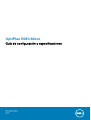 1
1
-
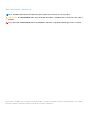 2
2
-
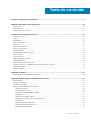 3
3
-
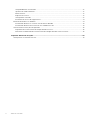 4
4
-
 5
5
-
 6
6
-
 7
7
-
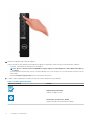 8
8
-
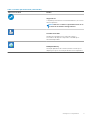 9
9
-
 10
10
-
 11
11
-
 12
12
-
 13
13
-
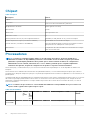 14
14
-
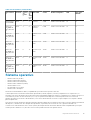 15
15
-
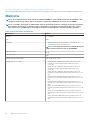 16
16
-
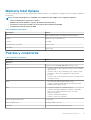 17
17
-
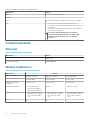 18
18
-
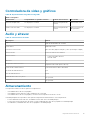 19
19
-
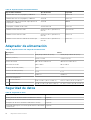 20
20
-
 21
21
-
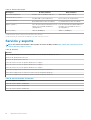 22
22
-
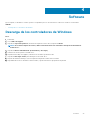 23
23
-
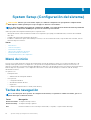 24
24
-
 25
25
-
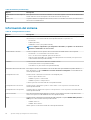 26
26
-
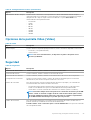 27
27
-
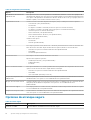 28
28
-
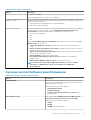 29
29
-
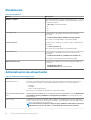 30
30
-
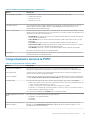 31
31
-
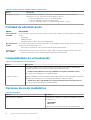 32
32
-
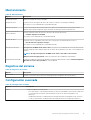 33
33
-
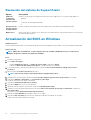 34
34
-
 35
35
-
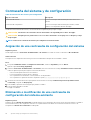 36
36
-
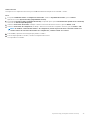 37
37
-
 38
38
Dell OptiPlex 5080 El manual del propietario
- Tipo
- El manual del propietario
Artículos relacionados
-
Dell OptiPlex 5080 El manual del propietario
-
Dell OptiPlex 3080 El manual del propietario
-
Dell OptiPlex 7080 El manual del propietario
-
Dell OptiPlex 3080 El manual del propietario
-
Dell OptiPlex 5480 All-In-One El manual del propietario
-
Dell OptiPlex 7090 El manual del propietario
-
Dell OptiPlex 7080 El manual del propietario
-
Dell OptiPlex 7780 All-In-One El manual del propietario
-
Dell OptiPlex 5090 El manual del propietario
-
Dell Vostro 5581 Guía de inicio rápido